用户在使用wps软件时可以用来编辑表格文件,一般来说用户在编辑好表格后需要进行格式上的设置,在wps软件中就有着许多的设置表格格式的小工具,用户在wps软件中感受到了许多的便利,并且还减少了一些不必要的操作步骤,所以wps这款办公软件拥有着非常庞大的用户群体,用户很喜欢使用这款软件,最近小编看到有用户问到了wps如何更换图片的背景色的问题,其中用户在编辑表格时可以插入图片在表格中,那么我们应该怎样来解决这个问题呢,接下来我们就一起来看看这个问题的具体解决方法吧。
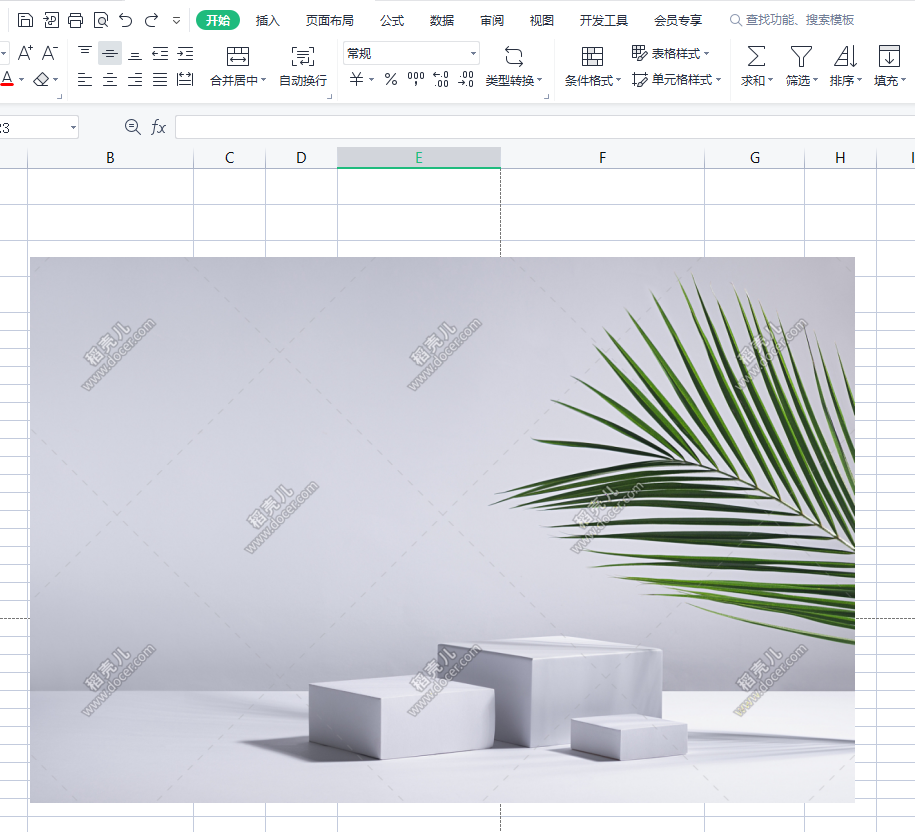
方法步骤
1.首先在wps软件中打开相关的表格文件,打开后选择里面的图片,方便继续下个步骤

2.在页面上方的菜单栏中选择图片工具选项,并在相关的选项栏中点击设置透明色选项
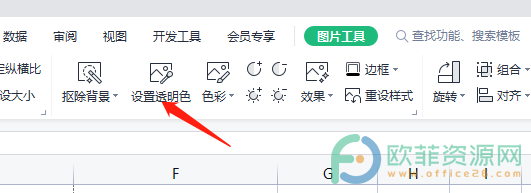
3.接着点击一次图片,又在菜单栏中点击开始选项,在显示出来的选项卡中选择填充选项

电脑WPS文档如何调整单元格尺寸
经常使用WPS软件编辑文档内容的小伙伴们应该都知道,在编辑内容的过程中经常会遇到在文本中插入表格的情况,而且在插入表格之后还需要根据自身的需求设置表格的大小以及表
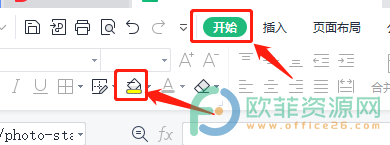
4.在弹出来的下拉框中选择好自己需要的背景颜色即可,如下图所示
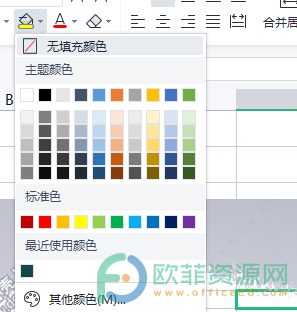
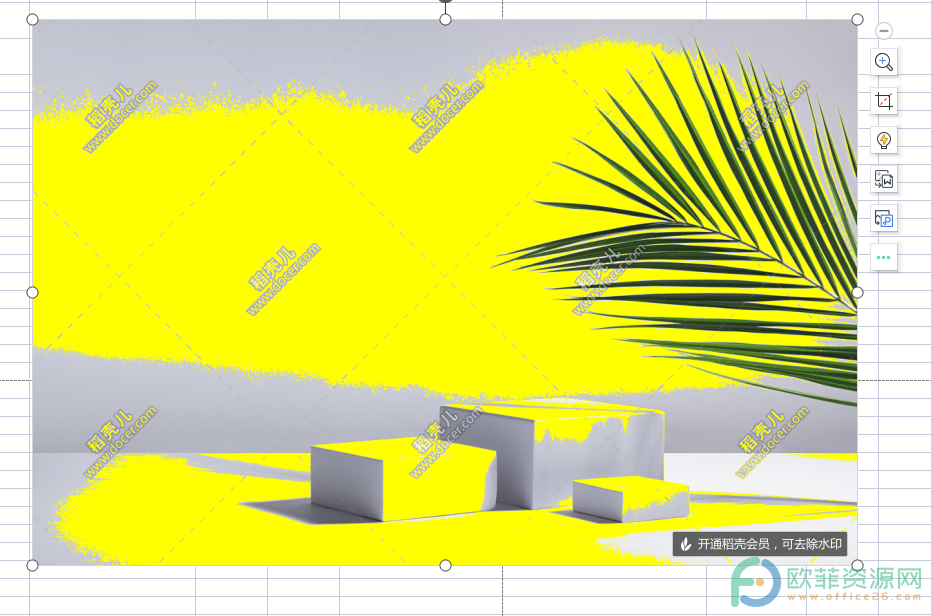
以上就是小编对上述问题总结出来的具体的方法步骤,从中我们在知道了这个问题需要在图片工具选项和开始选项中来解决,因此有遇到同样问题的用户可以来试试看。
电脑WPS文档如何调整表格的列宽
众所周知,在使用WPS软件编辑文本内容的时候可以在内容中插入自己需要的表格,而且也可以自己绘制表格格式。将表格插入到文本内容中之后,会发现需要将表格的有些宽度或者其



